固态硬盘接口类型及区别(固态硬盘哪种接口最好图解)
858次浏览 发布时间:2022-07-05 12:36:00电脑固态硬盘安装共分三大步骤,依次是”固态硬盘安装到主板“,”固态硬盘分区格式化“,固态硬盘bios设置”,接下来我就详细讲一下这个安装方法。

步骤一
1、首先要将固态硬盘安装到主板,现在的固态硬盘分为三种接口,依次是“SATA接口”,“PCI-E接口”,"M.2接口“。
2、SATA接口固态硬盘只需要将SATA数据线分别连接至”固态硬盘“和”主板SATA接口“即可,PCI-E接口直接插在主板PCI显卡插口即可,M.2固态硬盘其形状类似于内存,插在主板的M.2接口即可。



步骤二
1、将固态硬盘分区格式化,首先将U启盘插在电脑USB端口,然后开机一直按F1或F2键选择切换至从U盘启动敲回车进入U盘界面即可。
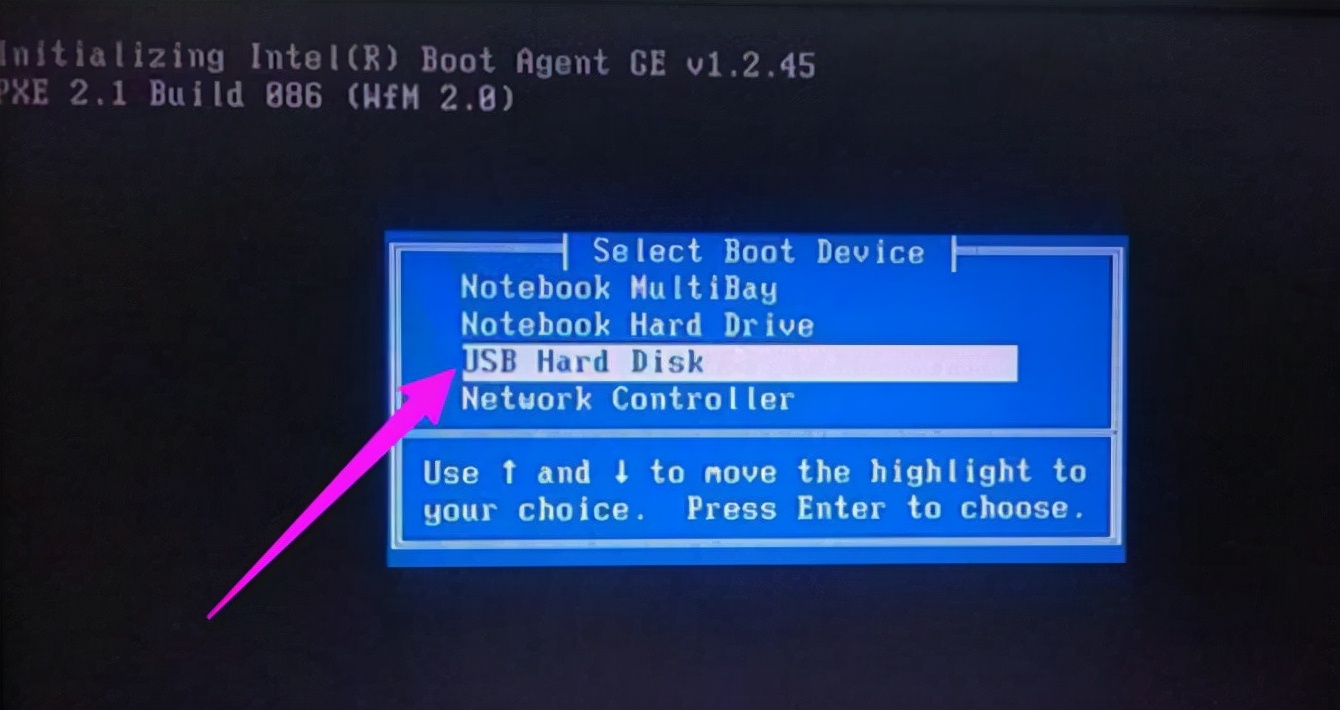
2、进入U启盘界面后选择切换至“第07项”敲回车即入DISKGEN磁盘工具界面,接着点击“快速分区”选项,然后选择要分区的数量,并勾选“对齐分区到此分区的整倍数”,也就是4K对齐设置,最后点击确定即可。
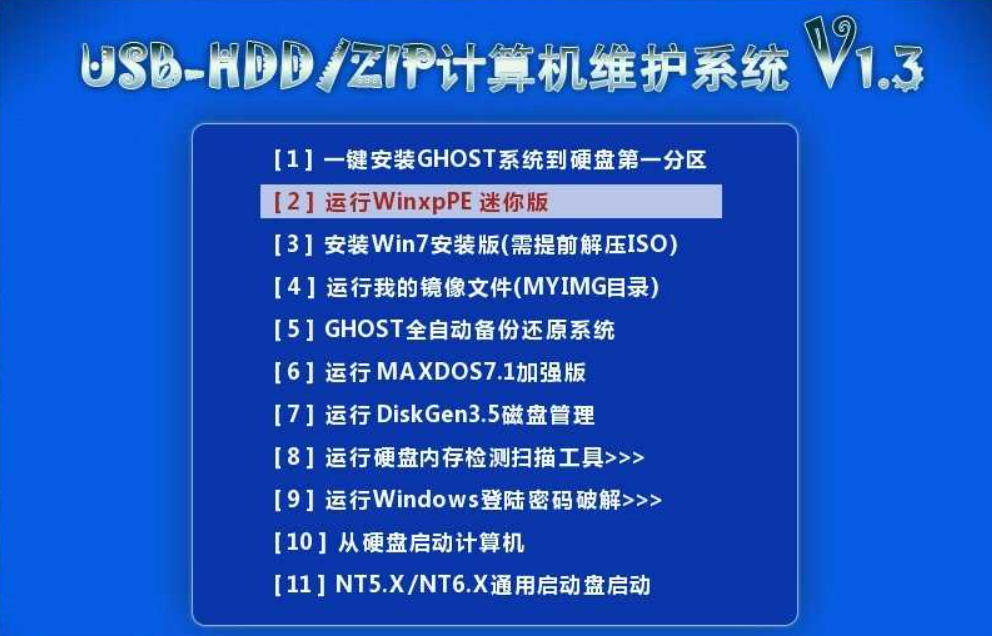
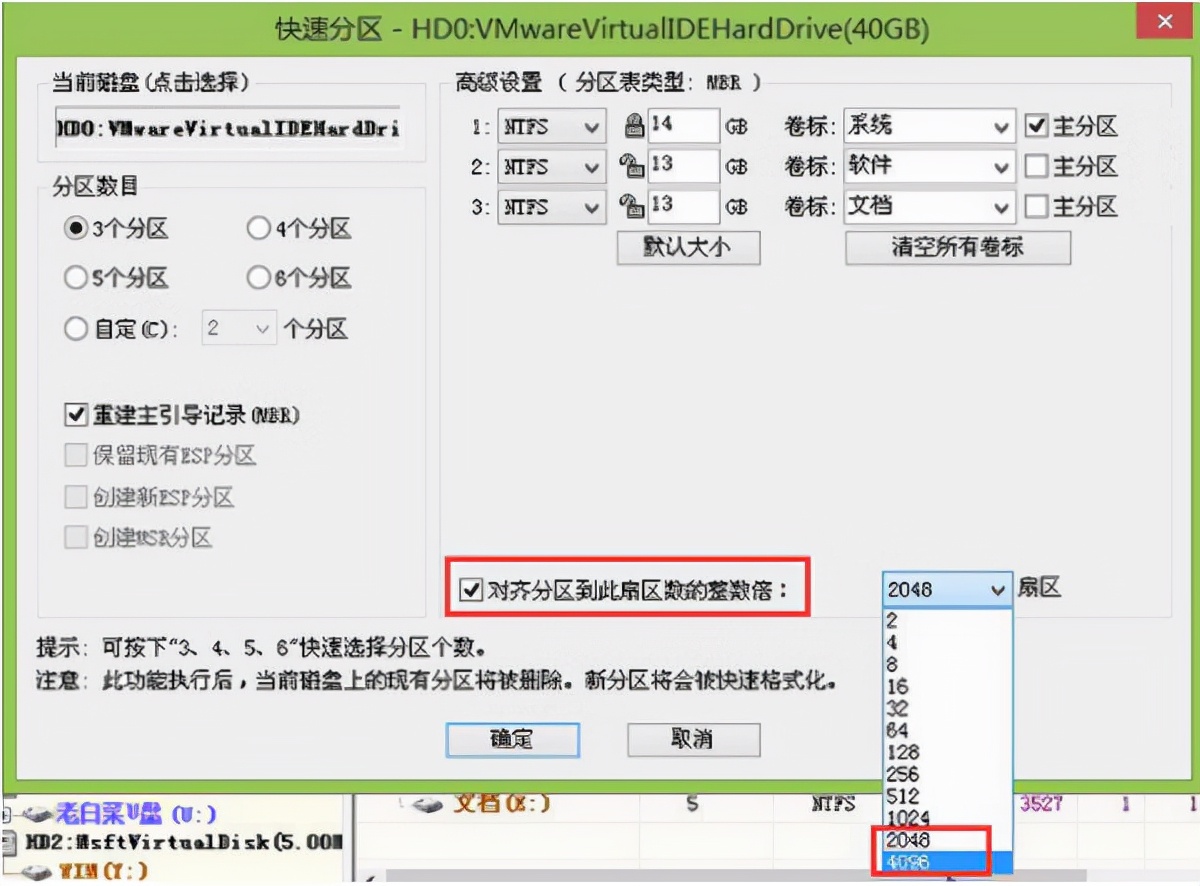
3、分区完成后右键单击C盘选择“格式化分区”,接着依然格式化其它分区,然后右键点击C盘分区选择“激活当前分区”即可。
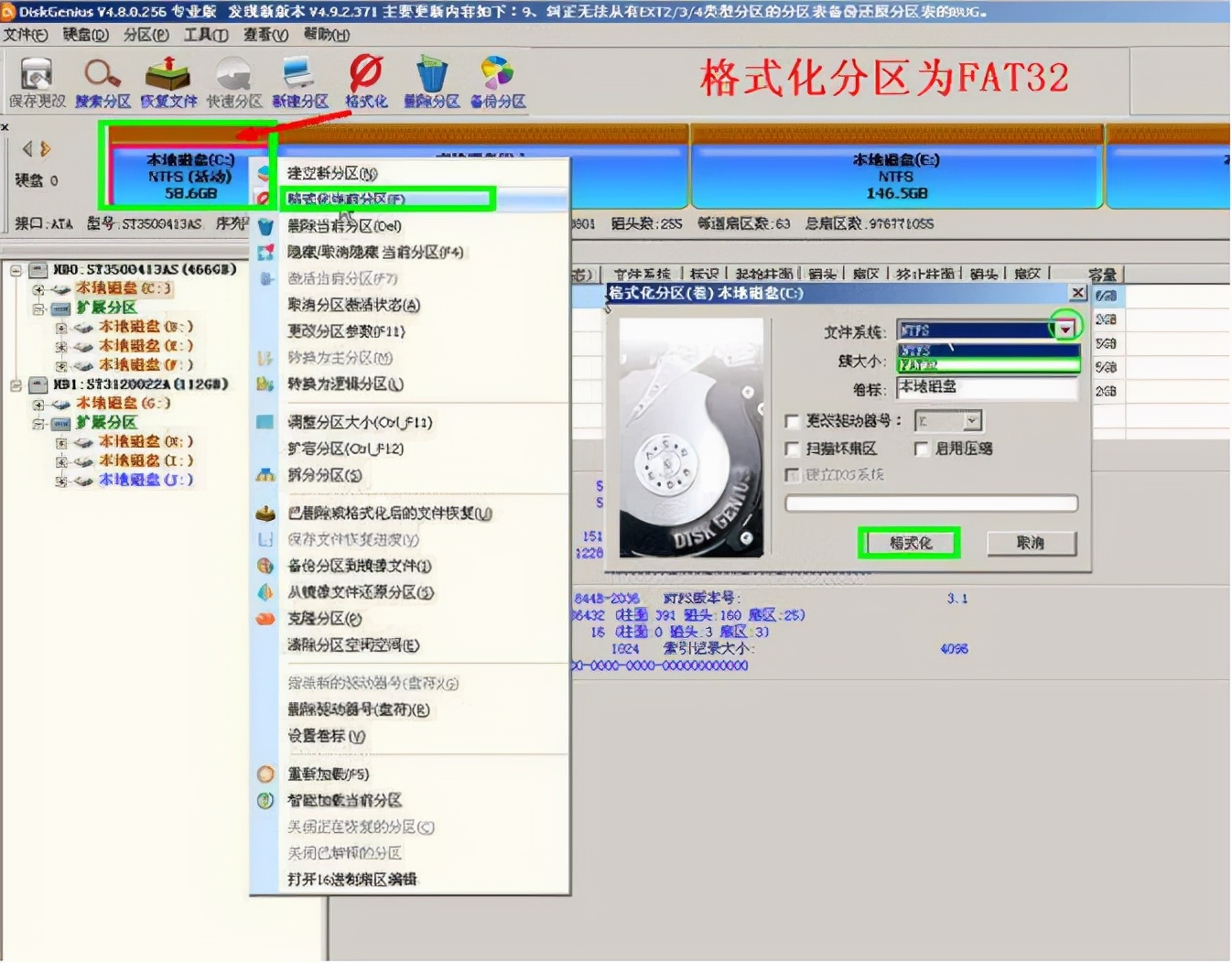
4、依次点击“分区”-“转换分区表为GUID模式”,最后点击“确定"即可。
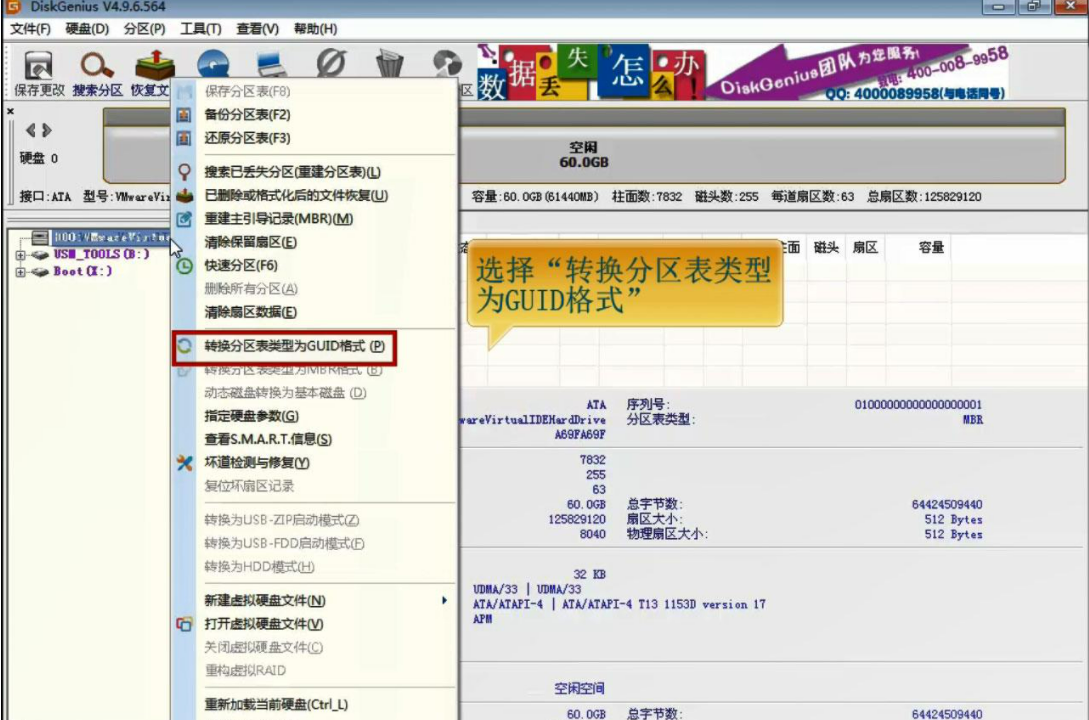
步骤三
最后设置固态硬盘的BIOS设置,详细操作步骤是:开机一直按delete键进入BIOS界面,然后将固态硬盘的工作模式“SATA controller Mode”模式设置为AHCI模式,最后按F10保存退了即可。
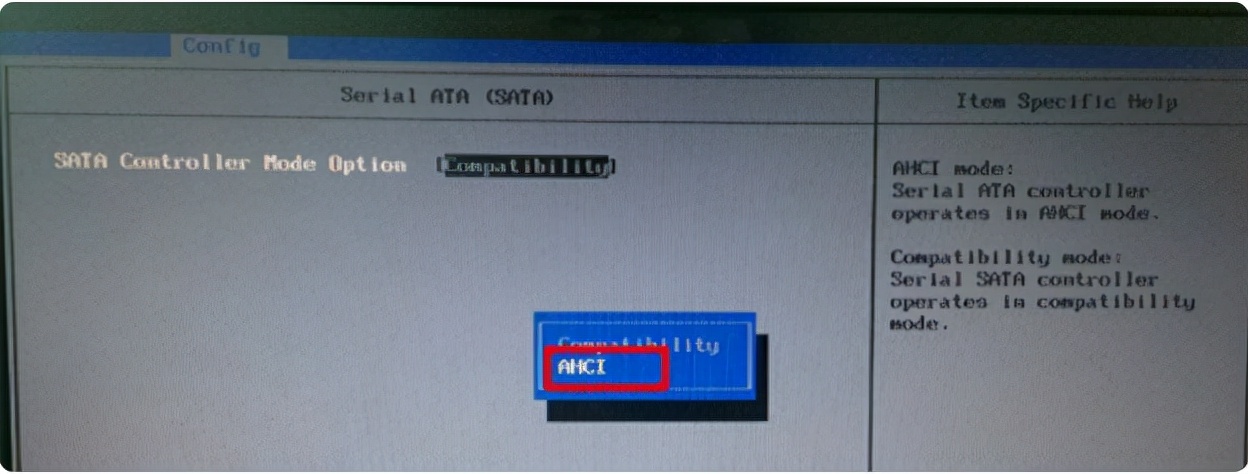
总结
上述的步骤就是安装固态硬盘的详细教程,需要大家注意的就是”固态硬盘的4K对齐“,将固态硬盘设置为”AHCI“模式两个要点,否则很难发挥了固态硬盘的性能。
以上就是今天分享的内容,希望对大家有所帮助,喜欢的话就点个赞,关注一下,打开”今日头条APP",搜索“电脑技师大明”,有更多原创电脑知识,供大家参考,本期内容就讲到这里,咱们下期再见!
昨天一位网友问我,为什么618期间买了个固态硬盘插到主板后,感觉速度提升并不明显,查了半天找不到原因?
我就问他,主板开AHCI了吗?他说不知道什么是AHCI!
于是,针对部分人不了解固态硬盘的基本常识,今天小编就来科普一下,小白入手固态硬盘需要了解的几件事。
一、如何选购固态硬盘

四种不同接口固态盘
市面上的消费级固态硬盘,大致分为SATA接口,M.2接口,PCI-E接口三类,越到后面越贵,性能越好。
1、SATA接口固态硬盘
SATA接口属于串行ATA数据,这是由Intel、IBM、Dell、APT、Maxtor、Seagate公司共同提出的硬盘接口规范,它采用了串行总线彻底淘汰了过去的ATA接口。
SATA接口分为三种:SATA Revision 1.0 最大数据传输速率为150MB/s、SATA Revision 2.0最大数据传输速率为300MB/s,SATA Revision 3.0 最大数据传输速率为600MB/s。
而在笔记本上,SATA接口换了个体积更小的mSATA接口,不过速度没变。
2、M.2接口固态硬盘

M.2接口也有各自协议的
M.2接口是Intel推出的一种快速接口,它兼容了SATA、PCIe、USB、HSIC、UART、SMBus等等协议。
M.2接口分成两类:Socket 2的B口和Socket 3的M口,B口只支持SATA、PCI-E X2接口,理论带宽最高为600MB/s;而M口的M.2接口(NGFF)由于直接采用了PCI-E ×4通道,所以,读取速度可达7GB/s以上。
从上面图中,大家可以看出来,对于同为M.2接口的这五款固态硬盘,区别非常大,它们走的完全就是两条路。选购以前,一定要看清是否支持NVME协议。
3、PCI-E接口固态硬盘

PCI-E接口固态硬盘
PCI-E接口硬盘,从字面意思大家就可以知道,它走的是主板的PCI-Express总线,而不是上面硬盘的SATA串行总线。
在传统的SATA硬盘中,我们的存储数据先从硬盘读取,然后到内存,接着数据到CPU内部进行计算,完后再写入内存,最后存储到硬盘;而PCI-E固态硬盘完全不一样,它芯片中存储的数据直接通过PCI-E总线和CPU直连,省去了内存这个流程,所以,PCI-E接口固态硬盘性能最强。
PCI-E接口固态硬盘的规格有PCI-E 2.0 x2、PCI-E 3.0 x4、PCIe4.0 X16三种,理论最高速度达到32Gbps,目前PCI-E接口的最大传输速度可以达到7GB/s的罕见速度。

三星固态盘
通过上述知识点,我们普通消费者需要掌握三个知识点:SATA接口固态硬盘最慢,B口的M.2接口固态硬盘和SATA接口没区别;而M口的NGFF M.2硬盘和PCI-E接口固态硬盘没有区别。
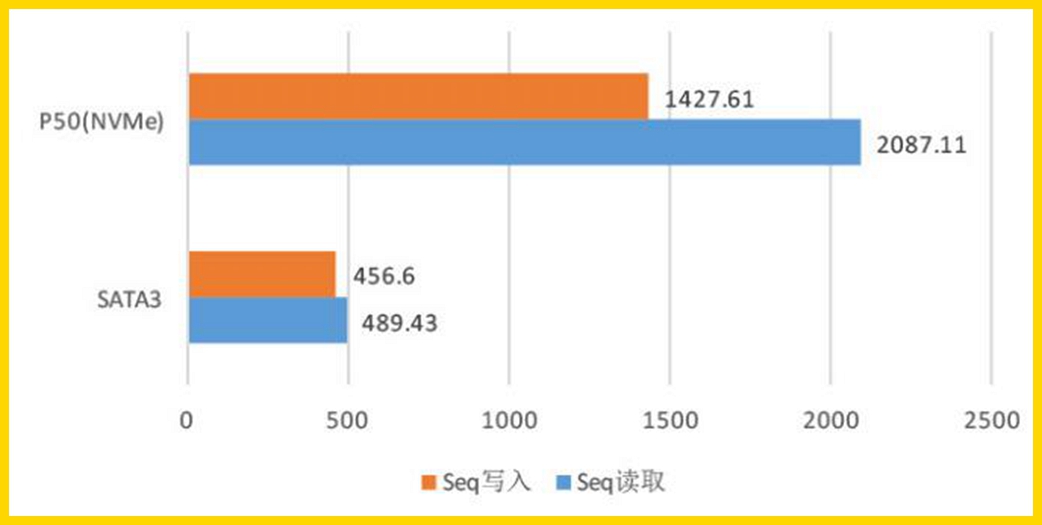
速度差距极大
二、主板的硬盘协议
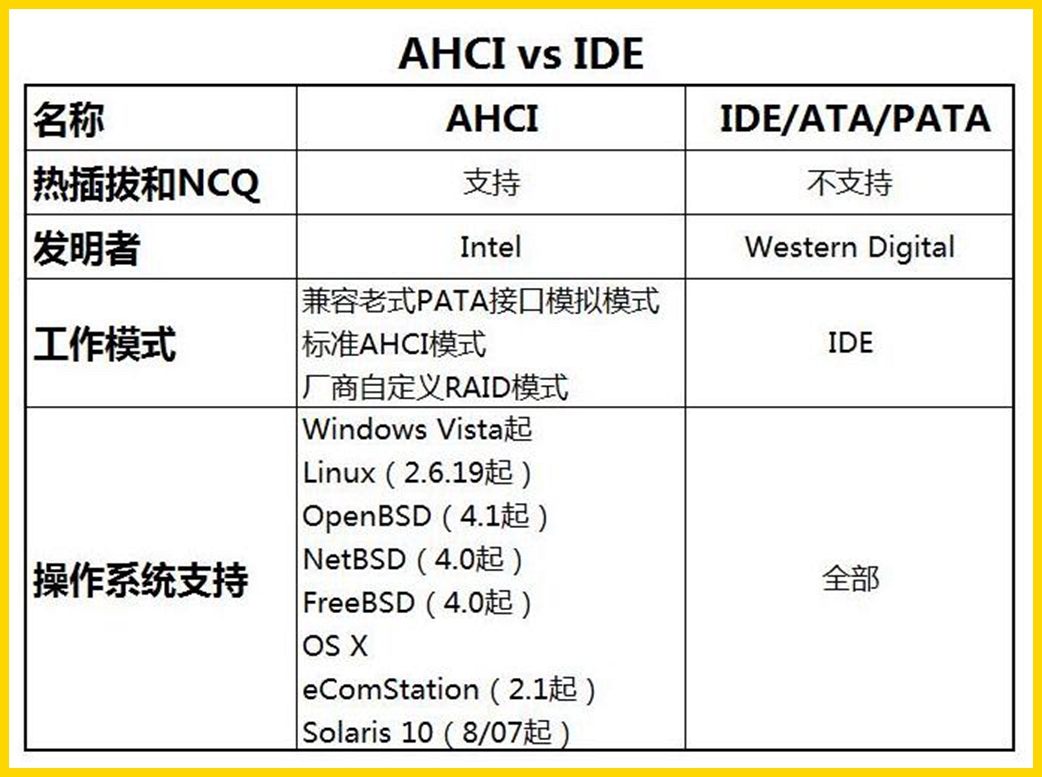
AHCI与IDE区别
1、AHCI协议
主板的AHCI协议又叫高级串行ATA功能接口标准,这是在Intel的指导下,由多家公司联合研发的接口标准。
它支持NCQ技术和热插拔。硬盘在接到读写指令后,会根据指令对访问地址进行重新排序,大大减少了读取时间,使数据传输更为高效,同时也有效地延长了硬盘的使用寿命。
它通过包含一个PCI BAR(基址寄存器),来实现原生SATA功能,它和SATA接口一样,本来都是为了高延时机械硬盘而设计的,还需要安装驱动程序才能使用,所以,使用机械硬盘时,很多人的AHCI是不打开的。
而当我们使用速度远高于机械硬盘的固态硬盘,就必须要开启AHCI了,这样才能实现NCQ功能,使得电脑用起来更快。
这也是上述这位网友买了固态硬盘,但是速度很慢的主要原因。
2、NVME规范
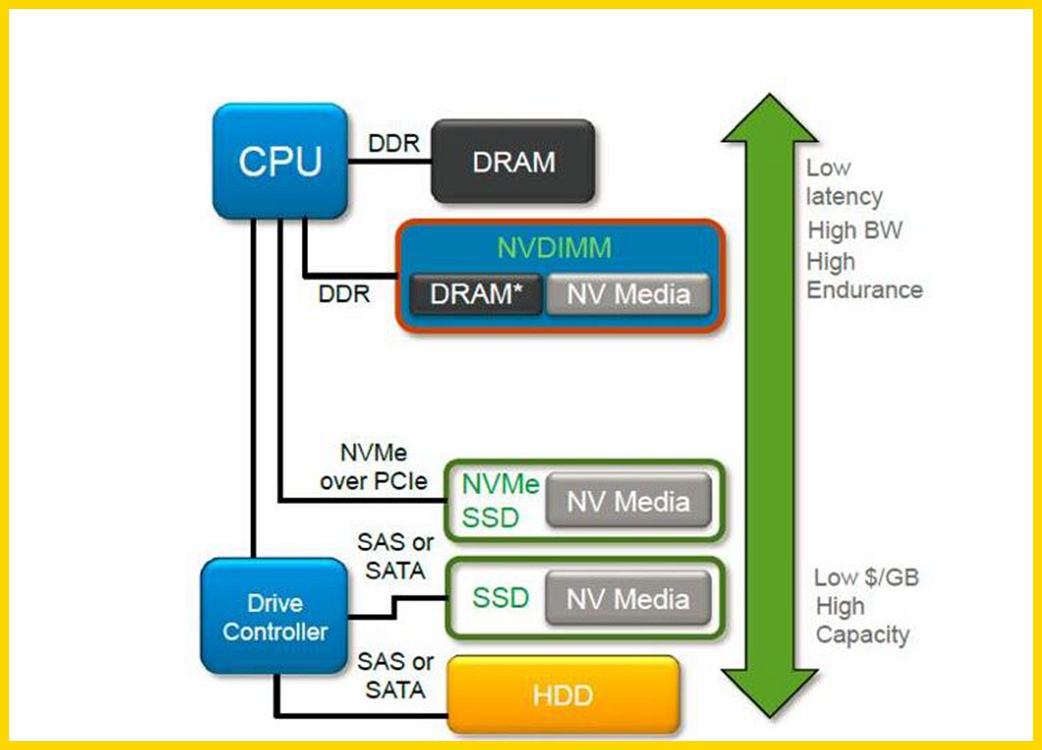
NVMe总线图示
2009年,NVMe规范由包含Intel等90多家公司在内所定制一项全新的数据标准。
上述的SATA接口硬盘只能按照串行数据的处理模式,由CPU进行一个个处理串行流式信息,不论你用的是多少核处理器,也只能实现一个串行模式流程;而在NVMe协议中,处理器可以调用最多64K个队列同时传输数据,多核处理器的优点被体现出来,如此并发的数据处理能力就可以大大提升硬盘的速度。
所以,支持NVMe协议的固态硬盘比AHCI协议快了很多。因此,选择一块能够支持NVMe协议的NGFF固态硬盘,是目前最主流的选择。
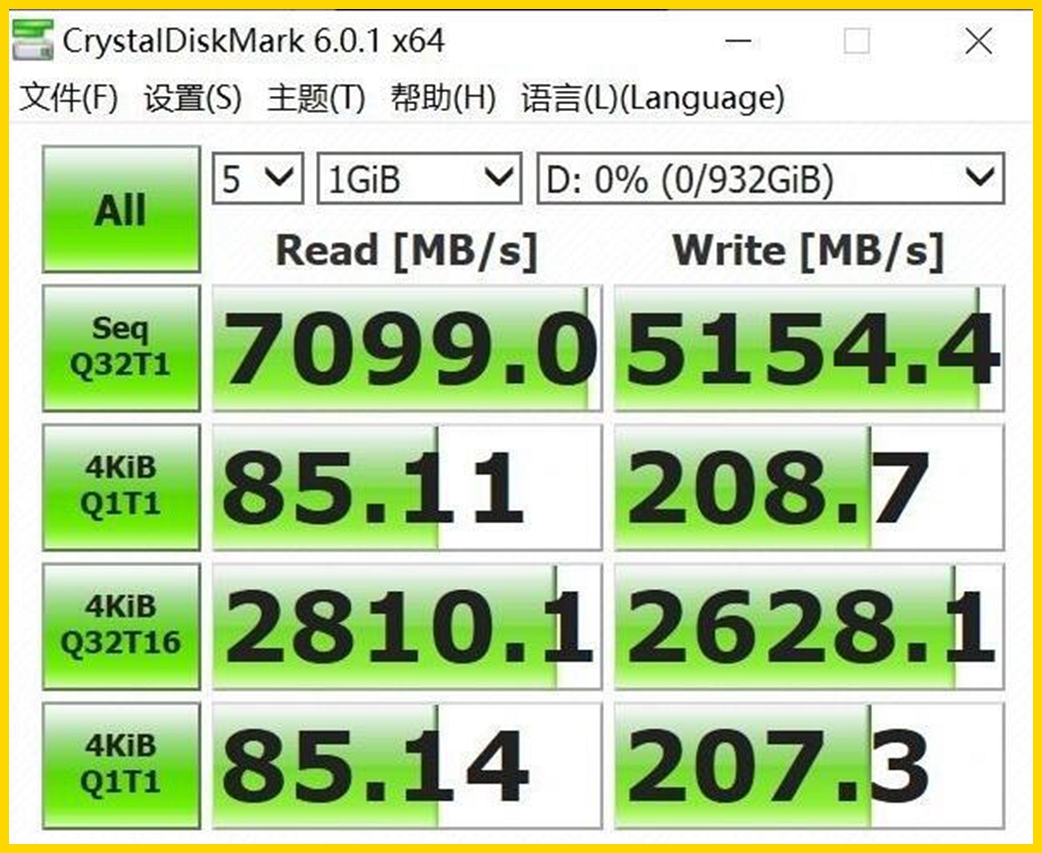
三星980 PRO NVMe M.2
例如三星980 PRO NVMe M.2硬盘,其读取速度可以达到7000MB/s、写入速度5000MB/s4K随机读1000000 IOPS、4K随机写1000000 IOPS的恐怖速度。
三、如何正确设置固态硬盘
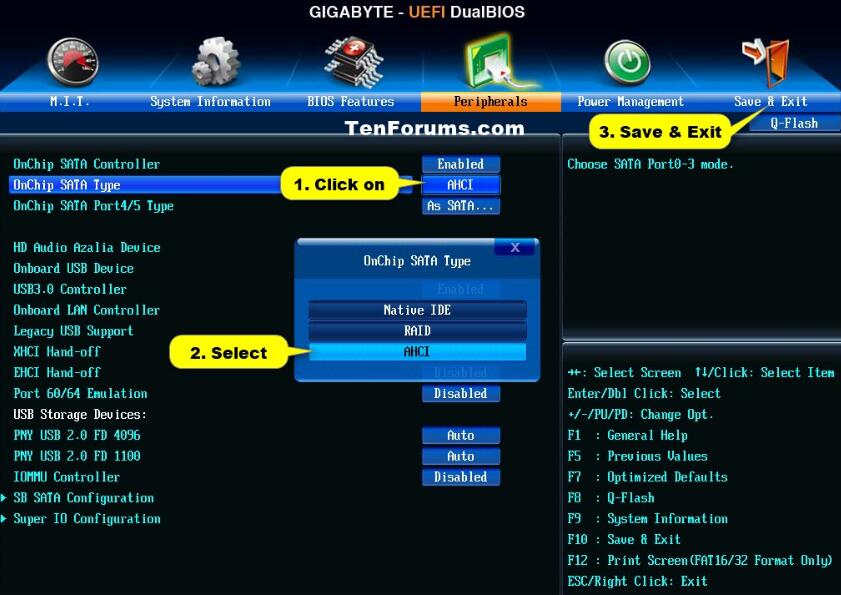
开启主板AHCI选项
1、首先,找准固态硬盘插口的正确位置,因为主板的SATA2.0接口和SATA3.0接口是不同的,而主板的PCI-E插槽也要找准是否是全速插槽。
2、BIOS设置中,开启上述所说的AHCI协议,关闭硬盘节能。
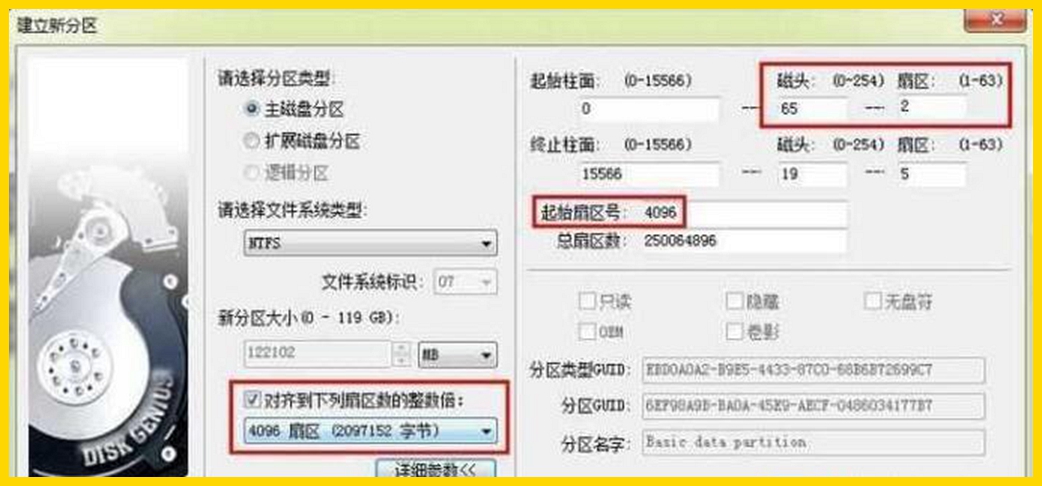
4K对齐设置
3、4K对齐非常重要, 正确的Windows下的4K分区究竟怎样才是对的?往下看推荐使用分区软件来对齐,例如常见的DiskGenius等等,然后如下设置即可:
1、【对齐到下列扇区数的整倍数 4096扇区(2048K)】;
2、【磁头:65 扇区:2】;
3、【起始扇区号 4096】;
4、 文件系统必须是NTFS。
好了!对于固态硬盘主要的设置基本上就这些了,如果您从中学到了一点东西的话,麻烦给点个赞吧!
